WPS PPT插入TXT大纲文件的方法
2023-05-02 11:18:56作者:极光下载站
wps PPT中怎么插入TXT大纲文件,很多小伙伴都想要知道操作方法,一般我们在新建幻灯片的时候,都是新建的该演示文稿中的幻灯片样式进行文字内容的编辑的,如果你想要插入txt大纲文件,那么你可以通过插入文字大纲文件幻灯片来操作即可,只需要进入到文字大纲文件的页面中,将文字类型选择为所有大纲类型即可,那么我们就可以直接将TXT大纲文件选中进行插入了,不过插入到幻灯片中的txt大纲文件格式、字体等可能有些杂乱,需要对格式、字体等进行修改和编辑,下方是关于如何使用WPS PPT插入txt大纲文件的具体操作方法,如果你需要的情况下可以看看方法教程,希望小编的方法教程对大家有所帮助。
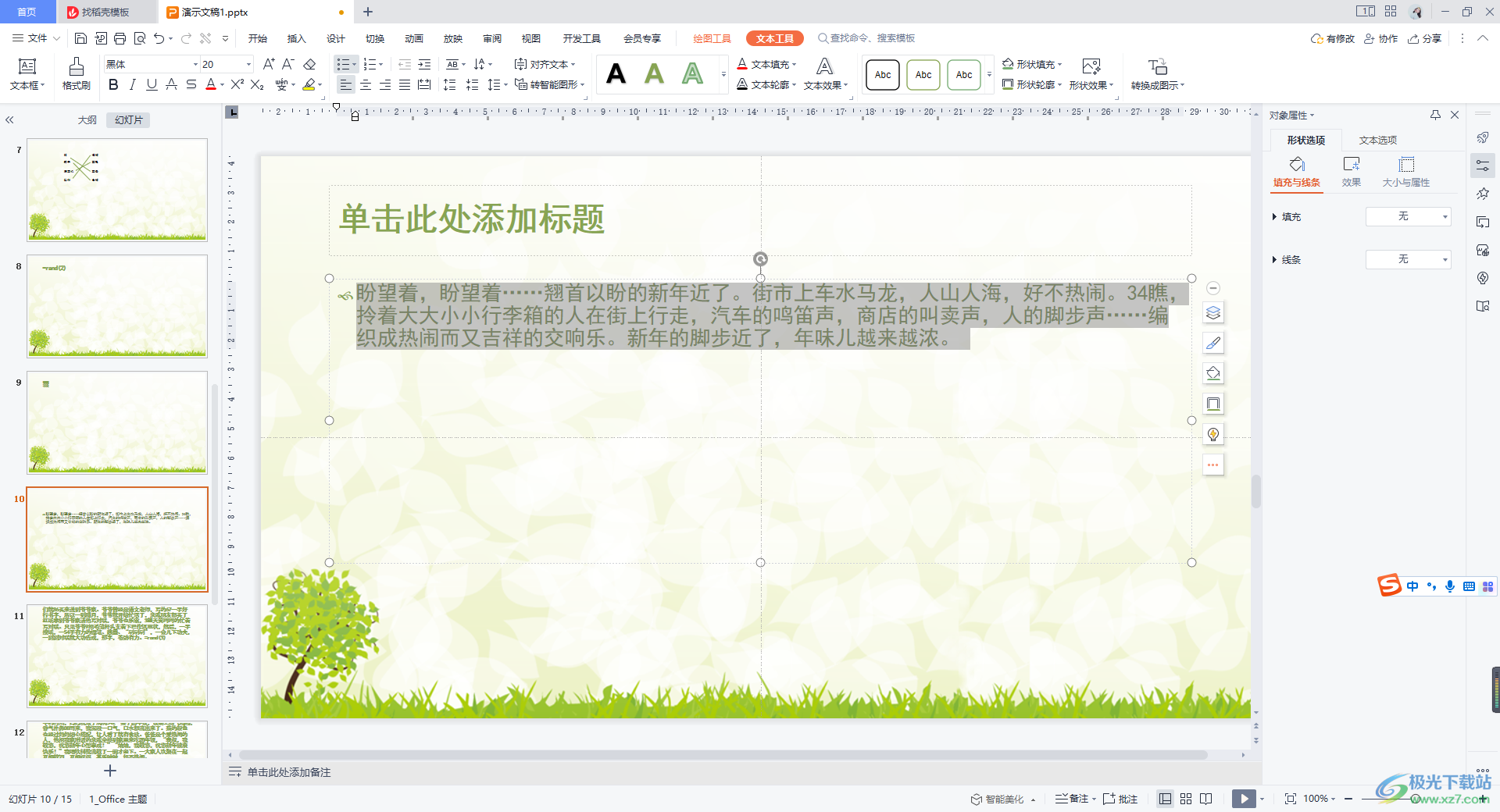
方法步骤
1.将幻灯片点击打开,进入到编辑页面之后,我们将看【开始】选项点击,然后将【新建幻灯片】选项的下拉按钮点击打开,选择呢【从文字大纲导入】。
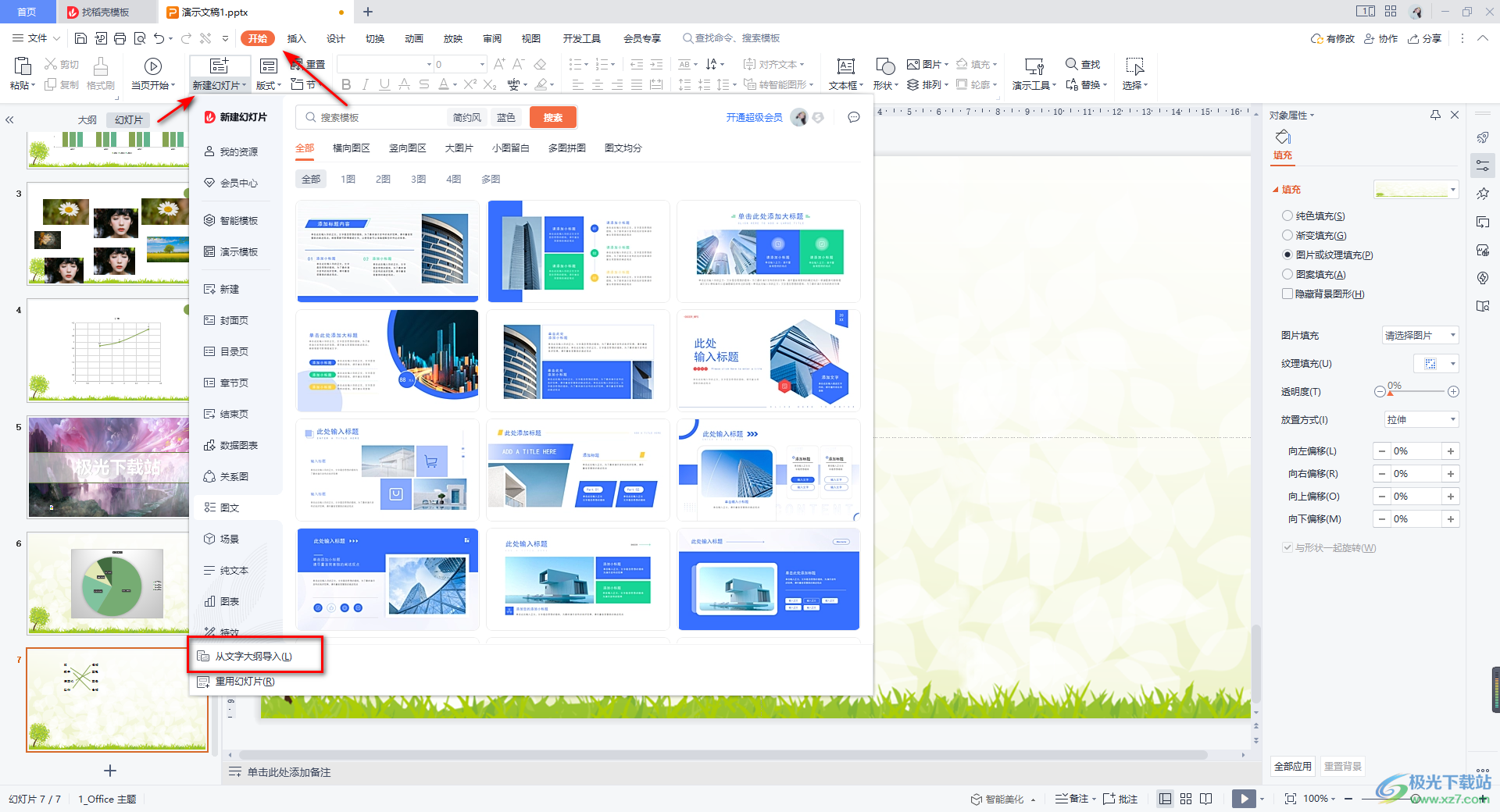
2.在打开的页面中,将【文件类型】的下拉列表点击打开,这里我们需要选择【所有大纲】。
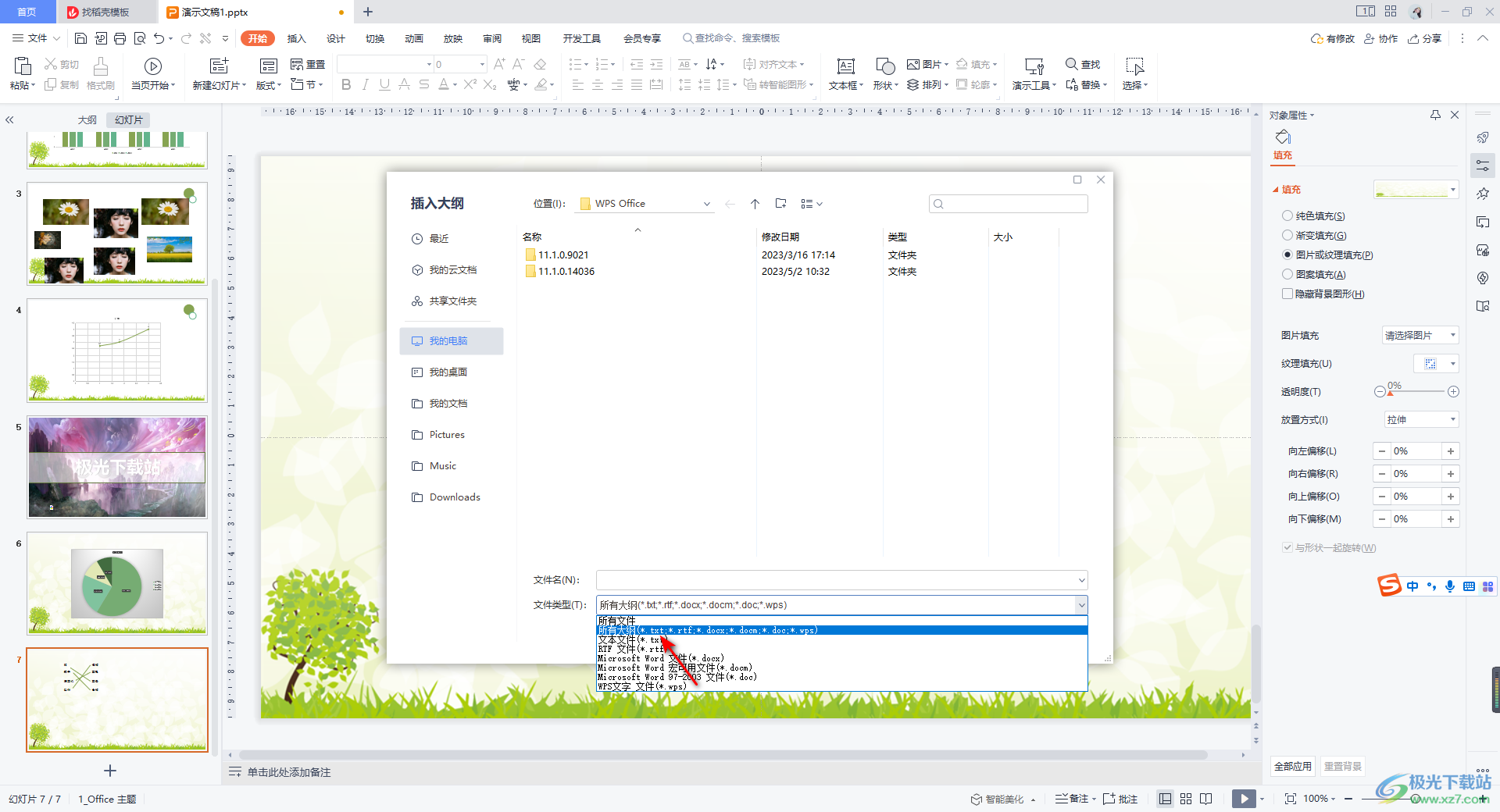
3.然后就可以将自己需要导入的txt大纲文件找到并且导入了,选中该文件,然后点击下方的【打开】按钮进行添加即可。
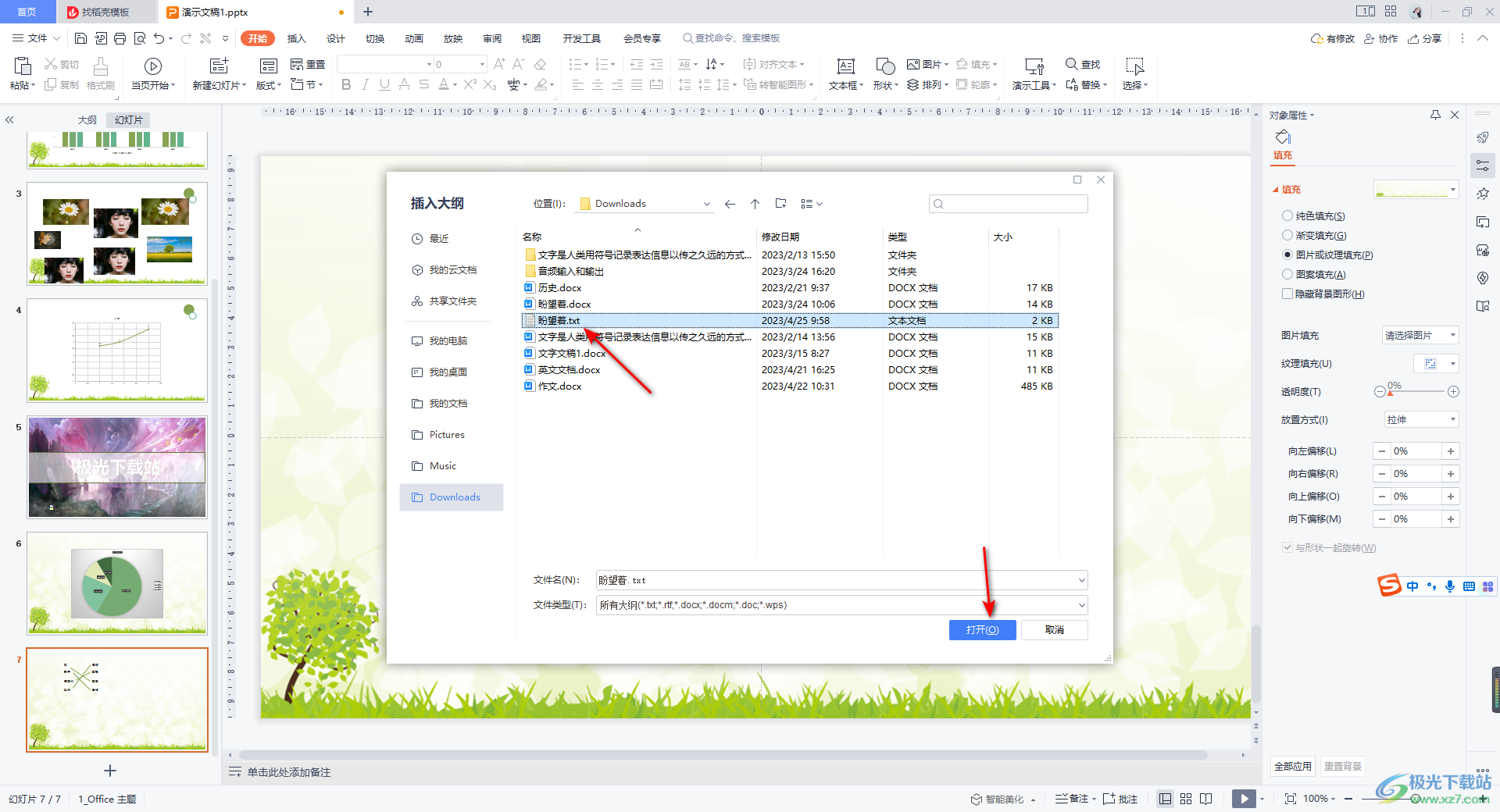
4.如果你添加进来的TXT文件内容有多个段落,那么导入进来的内容就会每一个段落自动占据一个幻灯片,如图所示。
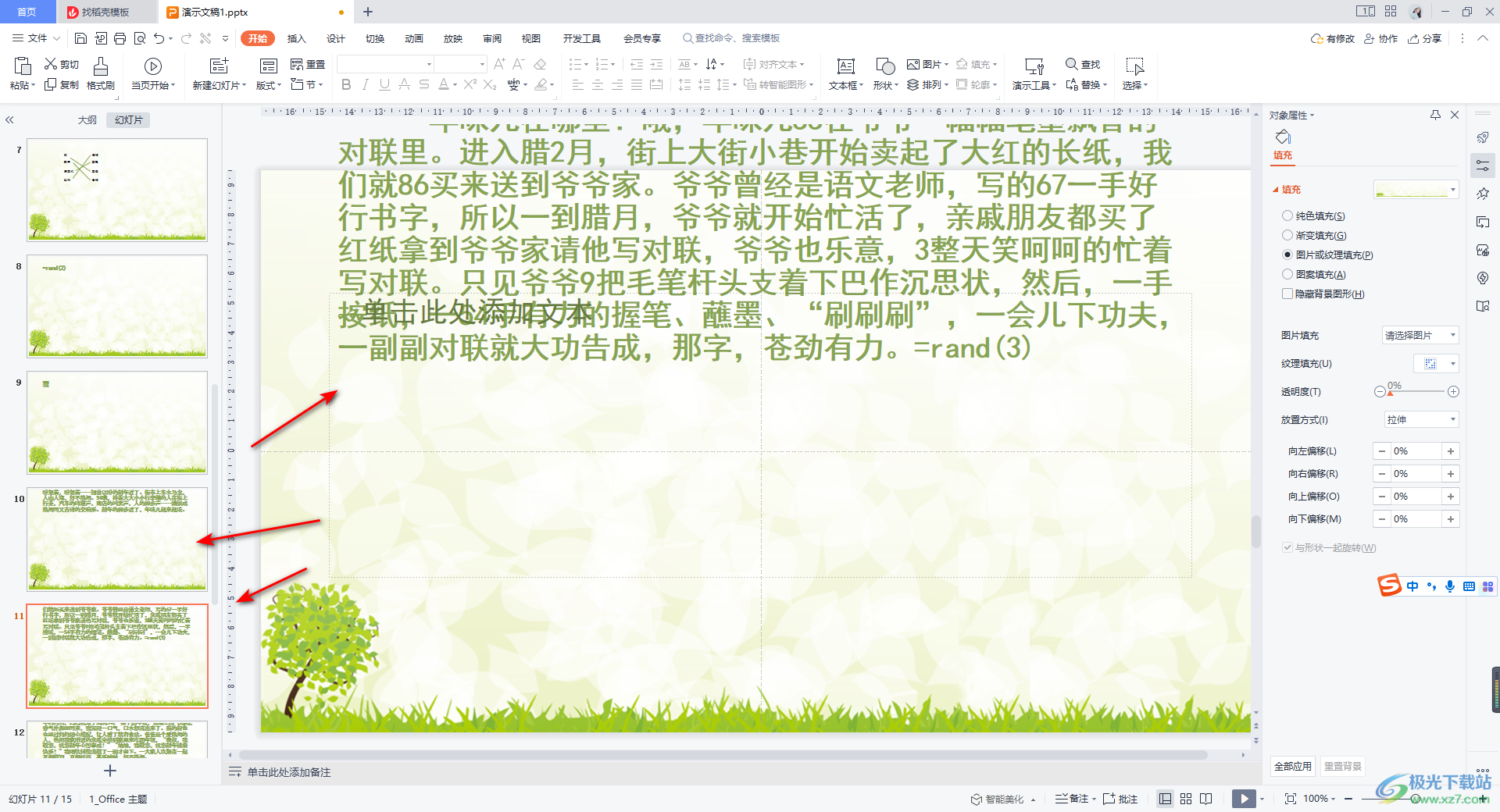
5.由于导入进来的文件内容比较混乱,你需要手动调整一下内容的字体、位置、大小等,如图所示。
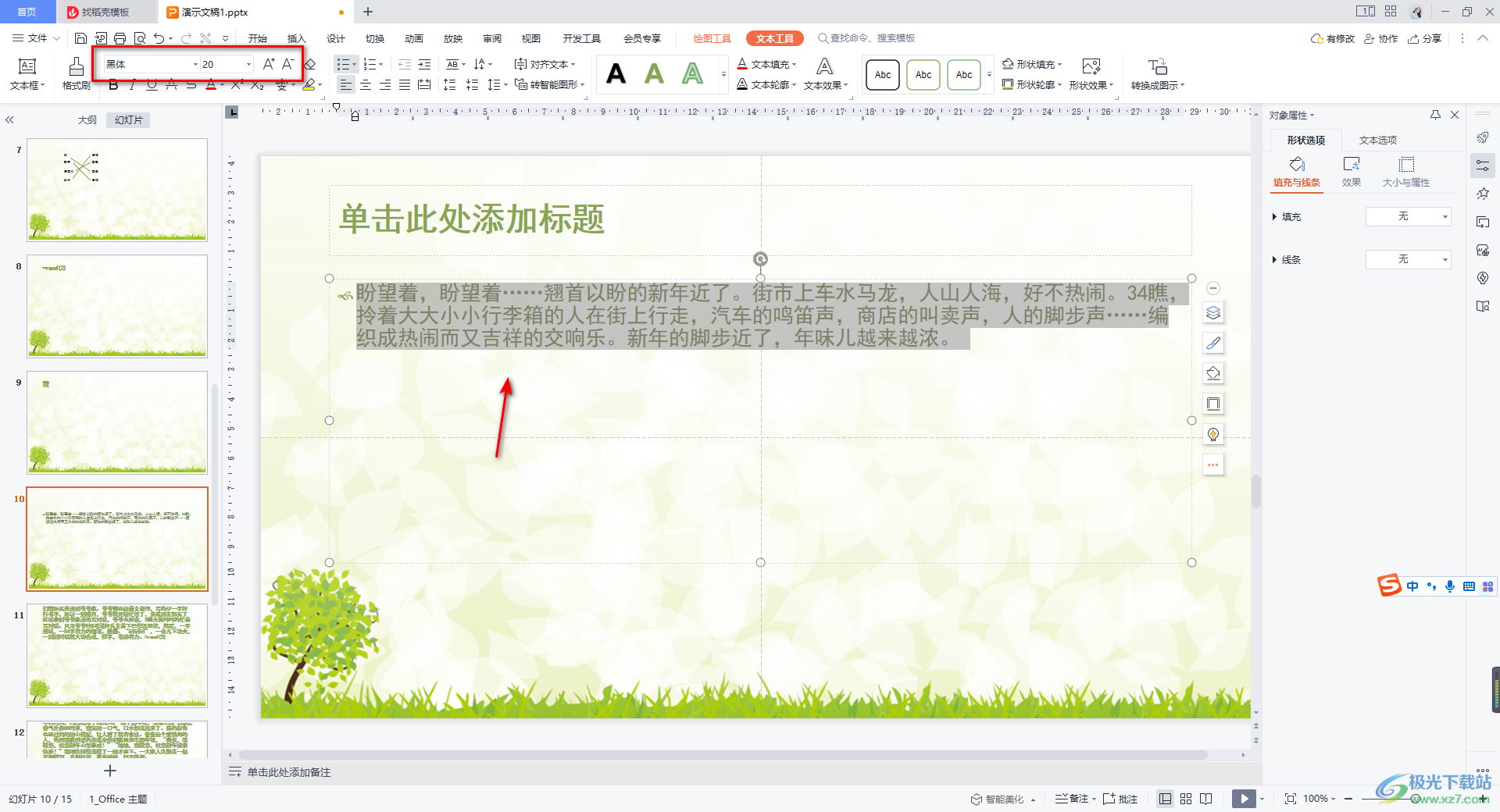
以上就是关于如何使用WPS PPT插入TXT大纲文件的具体操作方法,通过插入大纲文件功能,可以一次性将我们需要的文件的内容全部导入进来进行编辑和设计,这样可以省去我们的操作时间,导入进来的内容只需要设置一下字体、大小等参数即可,感兴趣的话可以操作试试。
